在pr中如何替换视频片段
1、首先,导入所需的视频素材,并拖动到时间轴上
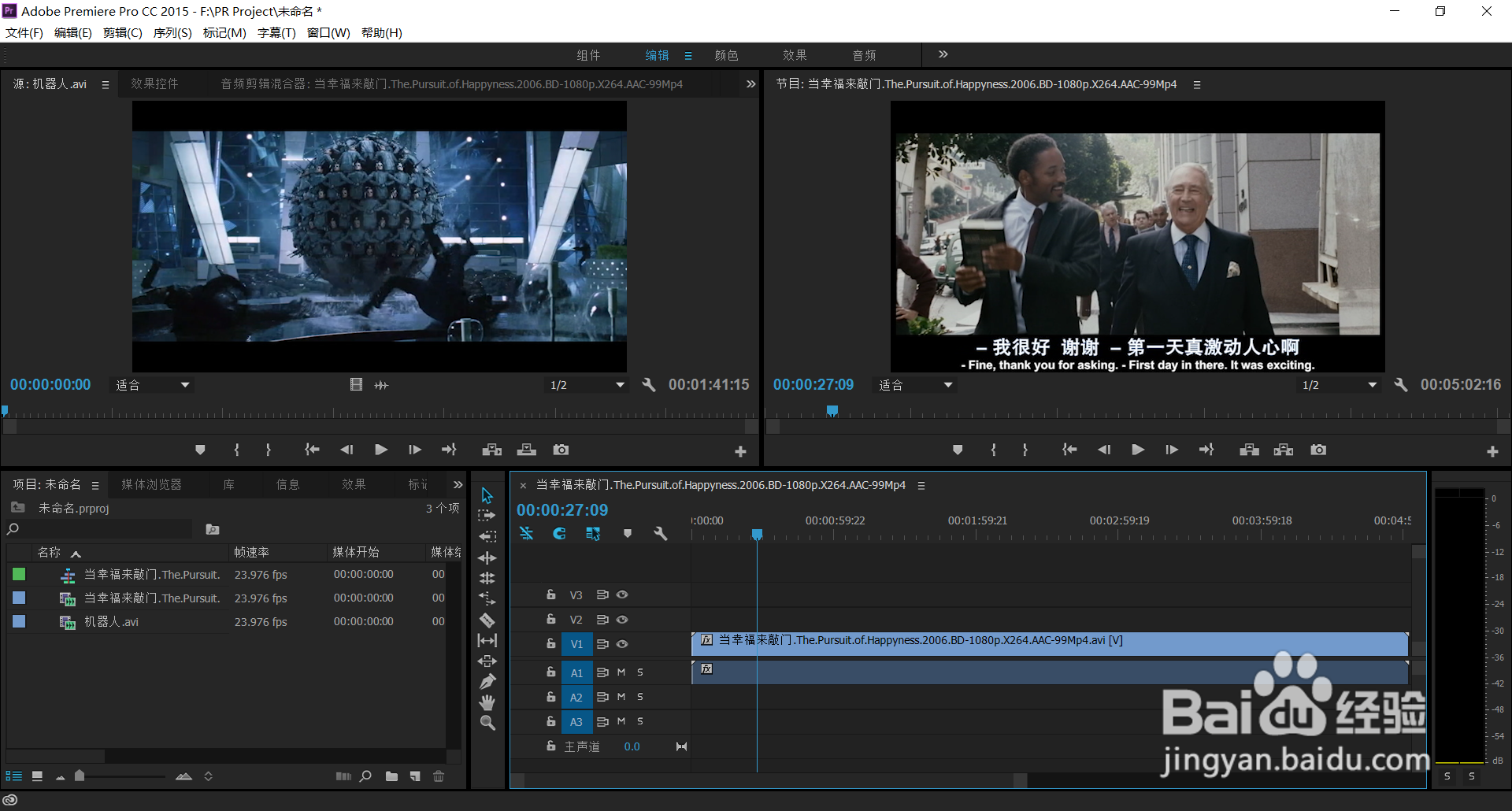
2、使用剃刀工具,将需要被替换的视频片段切割出来

3、选择该片段,找到【信息】,并点击它,可以看到它的时间长度为19秒22

4、在源面板打开将要替换它的视频,将替换的开始位置标记为【入点】,将结束位置标记为【出点】,替换的时间长度与被替换的视频长度需一致

5、紧接着,我们将时间轴上的标尺放置在被替换视频的开始位置,点击源面板的【覆盖】按钮

6、这样,我们就可以看到视频片段被成功完美的替换了

1、1.首先,导入所需的视频素材,并拖动到时间轴上
2.使用剃刀工具,将需要被替换的视频片段切割出来
3.选择该片段,找到【信息】,并点击它,可以看到它的时间长度为19秒22
4.在源面板打开将要替换它的视频,将替换的开始位置标记为【入点】,将结束位置标记为【出点】,替换的时间长度与被替换的视频长度需一致
5.紧接着,我们将时间轴上的标尺放置在被替换视频的开始位置,点击源面板的【覆盖】按钮
声明:本网站引用、摘录或转载内容仅供网站访问者交流或参考,不代表本站立场,如存在版权或非法内容,请联系站长删除,联系邮箱:site.kefu@qq.com。
阅读量:171
阅读量:148
阅读量:81
阅读量:40
阅读量:169